任务管理器是windows操作系统中一个至关重要的实用工具,它可以帮助用户实时监控系统运行状态、强制关闭无响应的应用程序,并查看各个进程对cpu、内存等资源的占用情况。然而,部分用户在使用过程中可能会遇到任务管理器无法启动的问题。本文将深入分析可能导致该问题的原因,并提供一系列切实可行的解决方案。

最直接且高效的打开方式是通过键盘快捷键:
Ctrl + Shift + Esc:此组合键可直接唤醒任务管理器界面。
Ctrl + Alt + Del:进入安全选项界面后,点击“任务管理器”即可进入。
通过任务栏右键菜单:在屏幕底部任务栏的空白区域点击鼠标右键,在弹出的菜单中选择“任务管理器”。
按下 Win + R 组合键,调出“运行”对话框。
输入 cmd 并按回车,以普通用户权限打开命令提示符(也可右键选择“以管理员身份运行”)。
在命令行中键入 taskmgr 后回车,系统将尝试启动任务管理器。
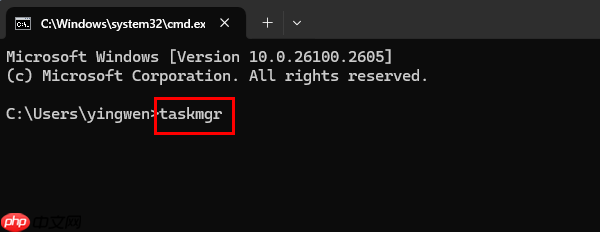
某些情况下,任务管理器可能被组策略禁用,尤其是企业环境中。可按以下步骤检查并恢复:
按下 Win + R,输入 gpedit.msc,回车打开本地组策略编辑器(注意:家庭版系统可能不包含此功能)。
依次展开路径:用户配置 → 管理模板 → 系统 → Ctrl+Alt+Del选项。
双击“删除任务管理器”策略项。
若当前设置为“已启用”,请更改为“未配置”或“已禁用”,然后点击“确定”保存更改。
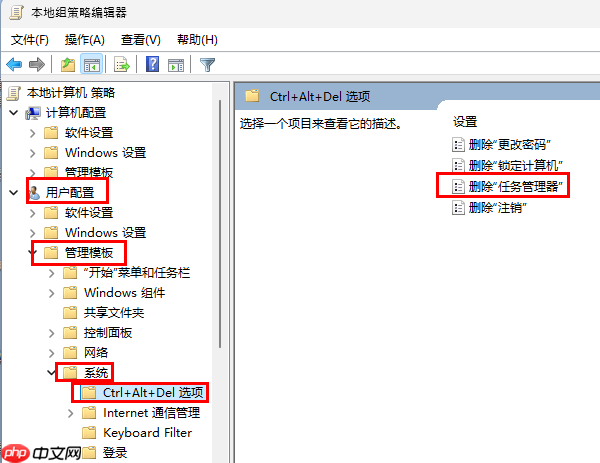
系统关键文件损坏可能导致任务管理器异常。可通过系统内置工具进行修复:
在开始菜单搜索“命令提示符”,右键选择“以管理员身份运行”。
输入命令 sfc /scannow 并回车,系统将自动扫描所有受保护的系统文件,并尝试修复损坏的文件。
等待扫描和修复过程完全结束(可能需要几分钟),完成后重启计算机,测试任务管理器是否恢复正常。
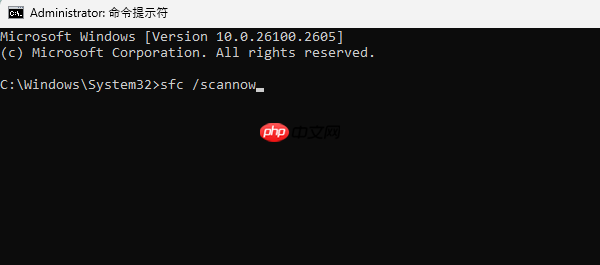
部分病毒或恶意程序会主动禁用任务管理器,以防止用户发现其运行进程。建议采取以下措施:
使用Windows Defender或其他可信的第三方杀毒软件,对系统进行全面扫描。
重点关注是否存在隐藏进程、启动项异常或注册表被篡改的情况。
清除威胁后,再次尝试打开任务管理器,确认功能是否恢复。

每个人都需要一台速度更快、更稳定的 PC。随着时间的推移,垃圾文件、旧注册表数据和不必要的后台进程会占用资源并降低性能。幸运的是,许多工具可以让 Windows 保持平稳运行。




Copyright 2014-2025 https://www.php.cn/ All Rights Reserved | php.cn | 湘ICP备2023035733号